השתמש בכלי הצד השלישי כדי להפעיל את lusrmgr.msc
- הפקודה ulsrmgr.msc מאפשרת לך לגשת לממשק ניהול משתמשים וקבוצות מקומיים במהדורות Windows pro, edu ו-Enterprise.
- עם זאת, אינך יכול לנהל את המשתמשים והקבוצות המקומיים באמצעות הפקודה lusrmgr.msc במהדורת Windows Home.
- כלי של צד שלישי, lusrmgr.exe, יאפשר לך לגשת לקונסולה דומה כדי לנהל את המשתמשים והקבוצות המקומיים במהדורת הבית של מערכת ההפעלה.
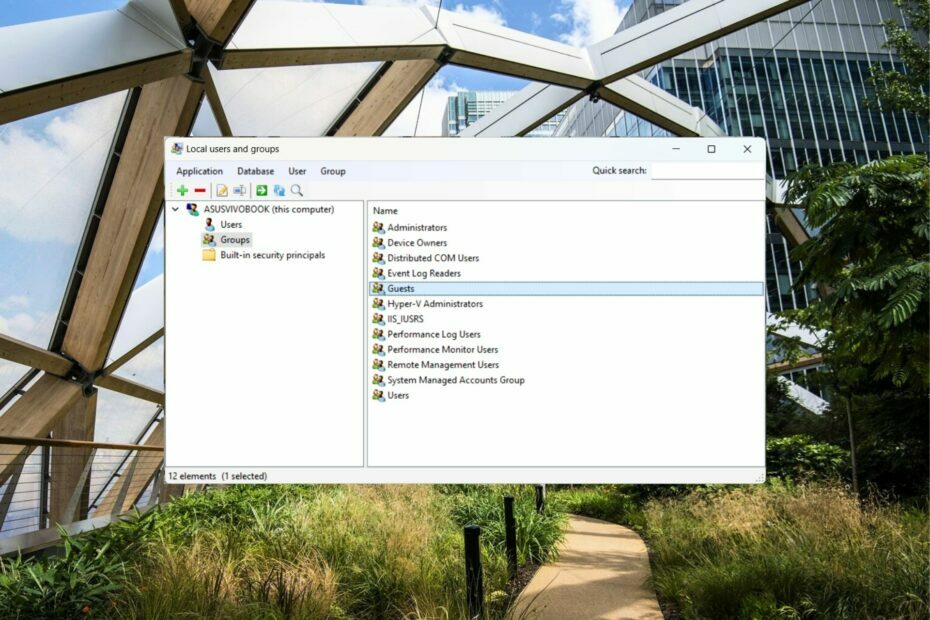
איקסהתקן על ידי לחיצה על הורד את הקובץ
- הורד את Fortect והתקן אותו במחשב האישי שלך.
- התחל את תהליך הסריקה של הכלי כדי לחפש קבצים פגומים שהם המקור לבעיה שלך.
- לחץ לחיצה ימנית על התחל תיקון כך שהכלי יוכל להתחיל את אלגוריתם התיקון.
- Fortect הורד על ידי 0 הקוראים החודש.
מיקרוסופט מציעה יישום מעטפת לניהול משתמשים וקבוצות מקומיים (lusrmgr.msc) לניהול המשתמשים במחשבים מקומיים ומרוחקים. עם זאת, יישום זה אינו נגיש במהדורת הבית עבור Windows באמצעות הפקודה lusrmgr.msc.
אם אתה מחפש דרכים לאפשר לניהול משתמשים וקבוצות מקומיים לנהל משתמשים וקבוצות, מדריך זה יסביר את השיטה המלאה לעשות זאת.
מה זה lusrmgr.exe?
ניהול משתמשים וקבוצות מקומיים, בדיוק כמו עורך מדיניות קבוצתית מקומית, הוא תכונה מתקדמת ומהווה רק חלק מ-Windows Pro, Education ו-Enterprise Edition של מערכת ההפעלה.
לפיכך, אם אתה משתמש ב-Windows Home Edition, אתה צריך תוכנית צד שלישי המכונה lusrmgr.exe כדי לנהל משתמשים וקבוצות מקומיים באמצעות קונסולה הדומה ל-Local Users and Groups Management.
מהן דרישות המערכת עבור lusrmgr.exe?
דרישות המערכת המינימליות כדי להיות מסוגלים להתקין lusrmgr.exe הן כדלקמן:
- .NET Framework גרסה 4.6 ומעלה
- מערכת הפעלה Windows Vista/Windows Server 2008 ומעלה
איך אני מוריד lusrmgr.exe מ- GitHub?
- בקר ב הורדה של GitHub lusrmgr.exe עמוד.
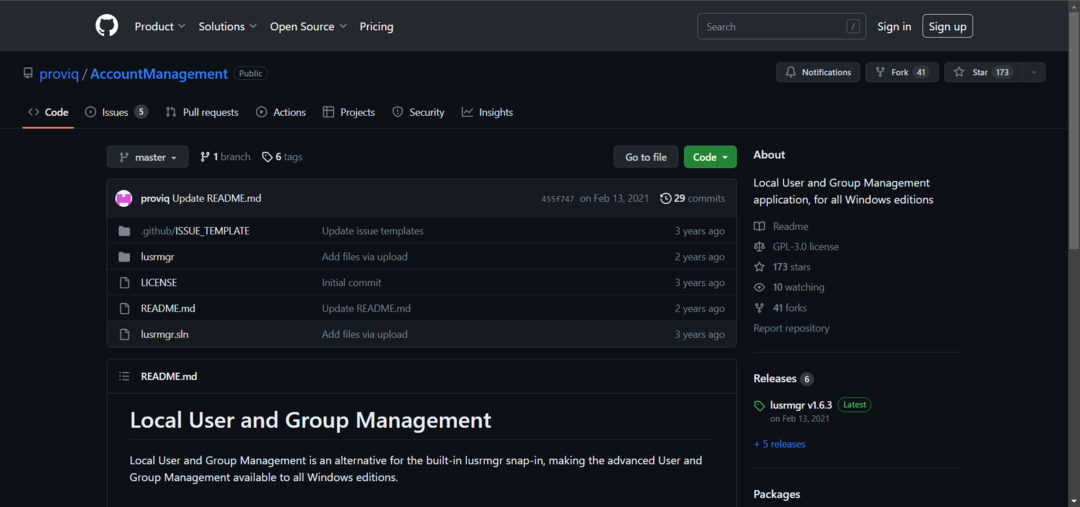
- גלול למטה את קוד לשונית ולחץ על הורד קישור ב הורד להורדת הגרסה העדכנית ביותר.
- לאחר השלמת ההורדה, נווט אל מיקום ההורדה של קובץ lusrmgr.exe ב סייר קבצים ו לחץ לחיצה כפולה כדי להפעיל את התוכנית.
- נְקִישָׁה כן על בקרת פעולת משתמש הנחיה לאפשר ליישום לבצע שינויים במחשב.
טיפ מומחה:
ממומן
קשה להתמודד עם כמה בעיות במחשב, במיוחד כשמדובר בקבצי מערכת ומאגרים חסרים או פגומים של Windows שלך.
הקפידו להשתמש בכלי ייעודי, כגון Fortect, אשר יסרוק ויחליף את הקבצים השבורים שלך בגרסאות הטריות שלהם מהמאגר שלו.
כאשר יישום Lusrmgr יופעל בהצלחה, תראה שהוא דומה לממשק ניהול משתמשים וקבוצות מקומיים, הנגיש באמצעות הפקודה lusrmgr.msc.
כיצד אוכל לנהל משתמשים מקומיים במהדורת Windows Home באמצעות lusrmgr.exe?
1. צור חשבון משתמש חדש באמצעות Lusrmgr.exe
- הקש על חלונות סוג מפתח lusrmgr בסרגל החיפוש ולחץ על הפעל כמנהל אפשרות בתוצאות החיפוש.
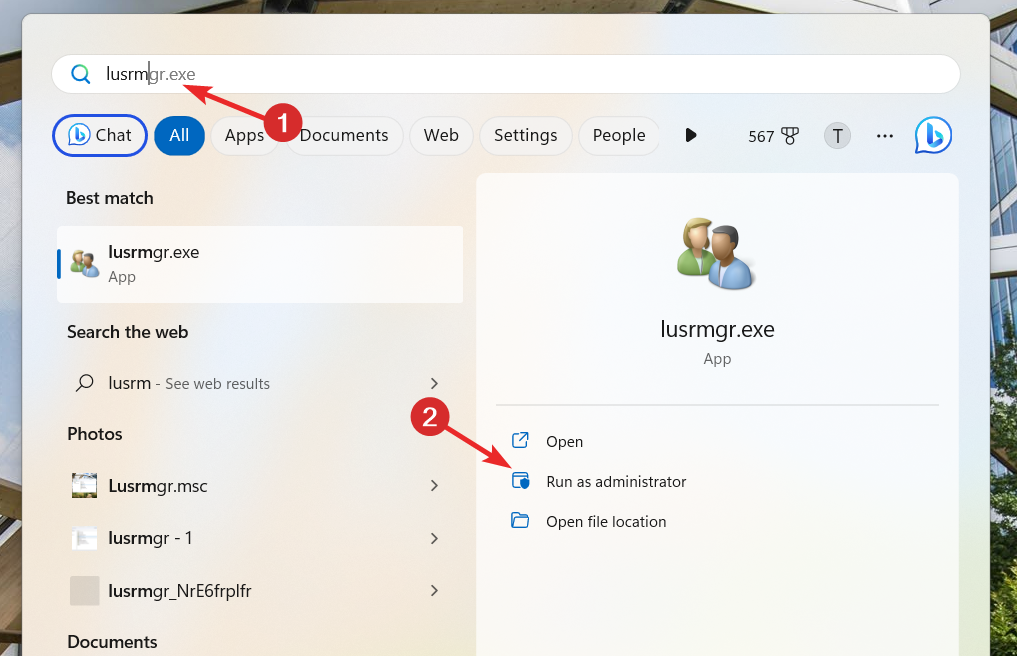
- לחץ לחיצה ימנית על משתמשים אפשרות בסרגל הצד השמאלי ובחר לִיצוֹר מתפריט ההקשר.
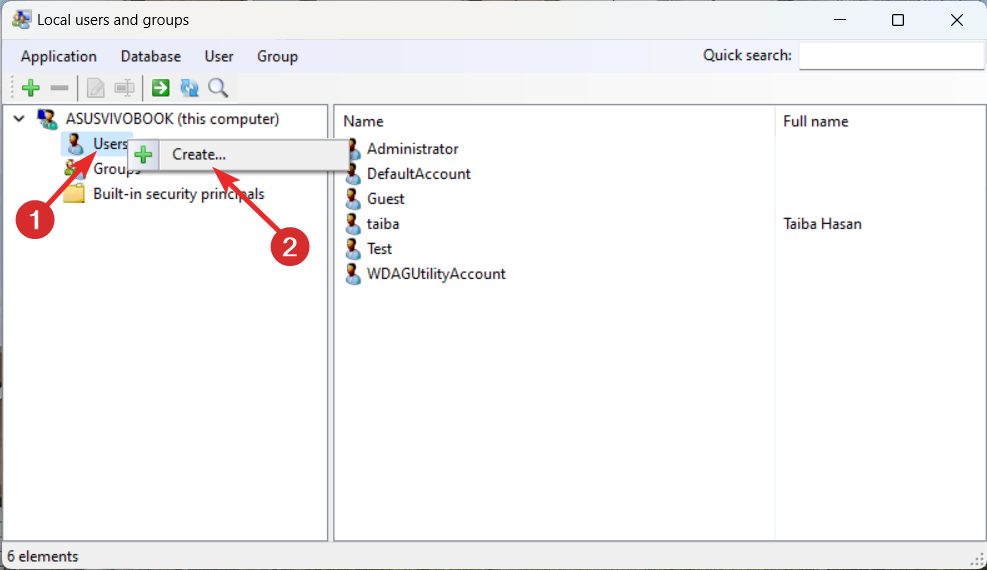
- לְהַקְצוֹת שם משתמש, הגדר את סיסמה, ו אשר את הסיסמה בתחומים הרלוונטיים.
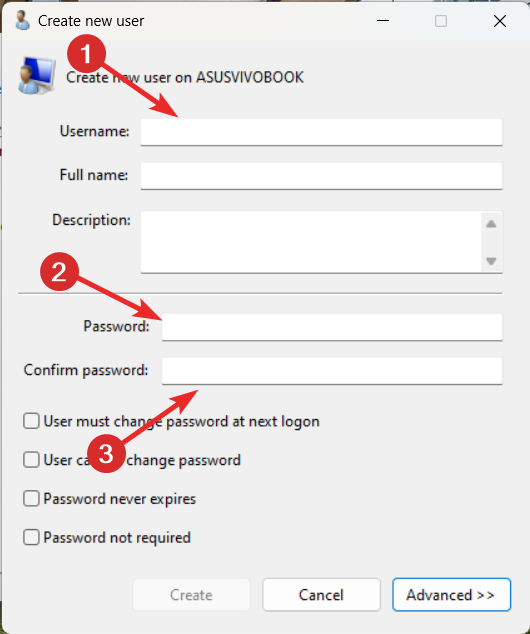
- לחץ על מִתקַדֵם לחצן כדי לגשת להגדרות המתקדמות ולהגדיר את הנתיב המקומי, הנתיב המרוחק ותאריך התפוגה של החשבון, במידת הצורך.
- הקש על לִיצוֹר לאחר הקצאת השדות הדרושים ליצירת חשבון משתמש חדש.
יצירת חשבון משתמש חדש היא תהליך פשוט באמצעות הכלי Lusrmgr.exe המחליף lusrmgr.msc ב-Windows Home Edition. ראוי לציין שאתה יכול להגדיר את זמני הכניסה של המשתמש ופרטי תפוגת החשבון באמצעות פתרון זה של צד שלישי.
2. נהל חשבונות משתמש באמצעות lusrmgr.exe
1. שנה את סיסמת המשתמש
- הפעל את הכלי lusrmgr.exe במחשב Windows ובחר את מִשׁתַמֵשׁ אפשרות מסרגל הניווט השמאלי.
- לחץ לחיצה ימנית על שם המשתמש שעבורו ברצונך לשנות את הסיסמה ובחר הגדר סיסמא.
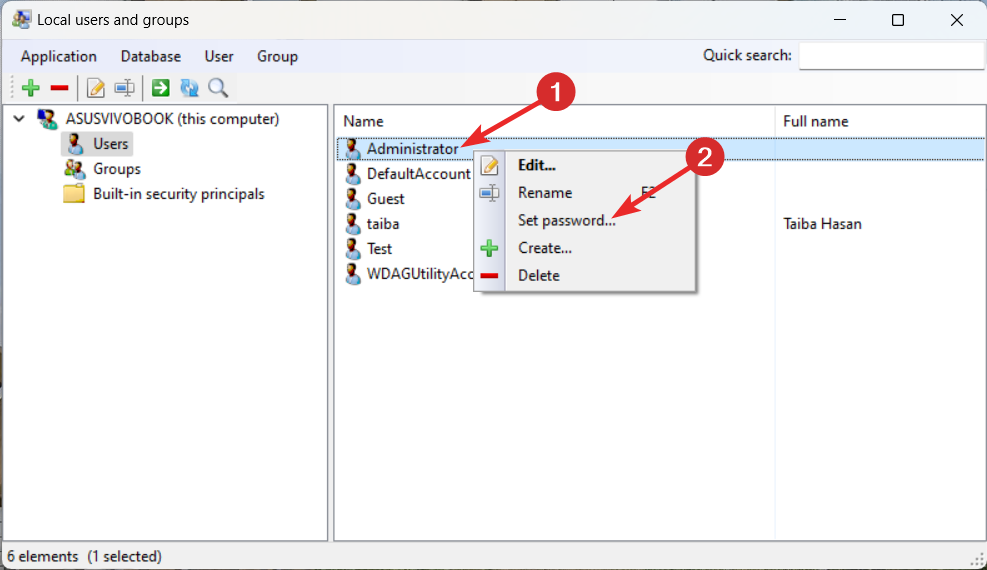
- בחלון הקופץ שנפתח, הזן את הסיסמה החדשה פעמיים ב- סיסמה חדשה ו אשר סיסמה שדות.
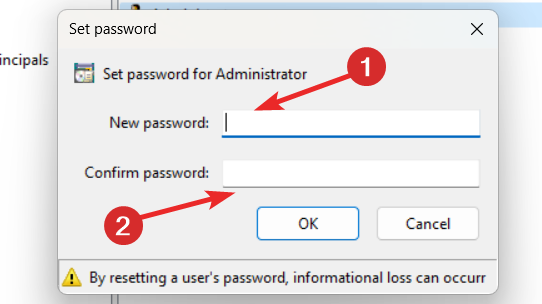
- הקש על בסדר לחצן כדי לשמור את השינויים.
2. מחק את חשבון המשתמש
- הפעל את Lusrmgr במחשב Windows שלך ועבור ל- מִשׁתַמֵשׁ מסרגל הניווט השמאלי.
- לחץ לחיצה ימנית על חשבון המשתמש שברצונך למחוק ובחר לִמְחוֹק מתפריט ההקשר.
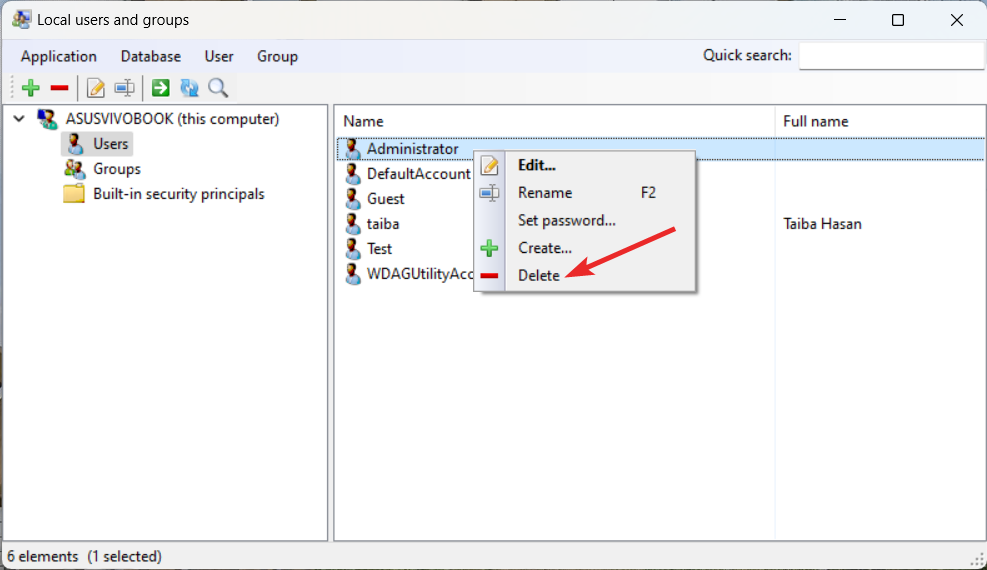
- הקש על לִמְחוֹק לחצן בחלון האישור הקופץ כדי למחוק לצמיתות את חשבון המשתמש.
מלבד שינוי הסיסמה ומחיקת חשבון המשתמש, אתה יכול גם לשנות את הגדרות המשתמש כמו משתמש שם וחברות בקבוצה, למנוע מהמשתמש לשנות את הסיסמה, ואפילו להגדיר את תפוגת הסיסמה תַאֲרִיך.
כיצד אוכל לנהל קבוצות במהדורת Windows Home?
1. צור קבוצה חדשה באמצעות lusrmgr
- הקש על חלונות סוג מפתח lusrmgr בשורת החיפוש ולחץ הפעל כמנהל מקטע התוצאות.
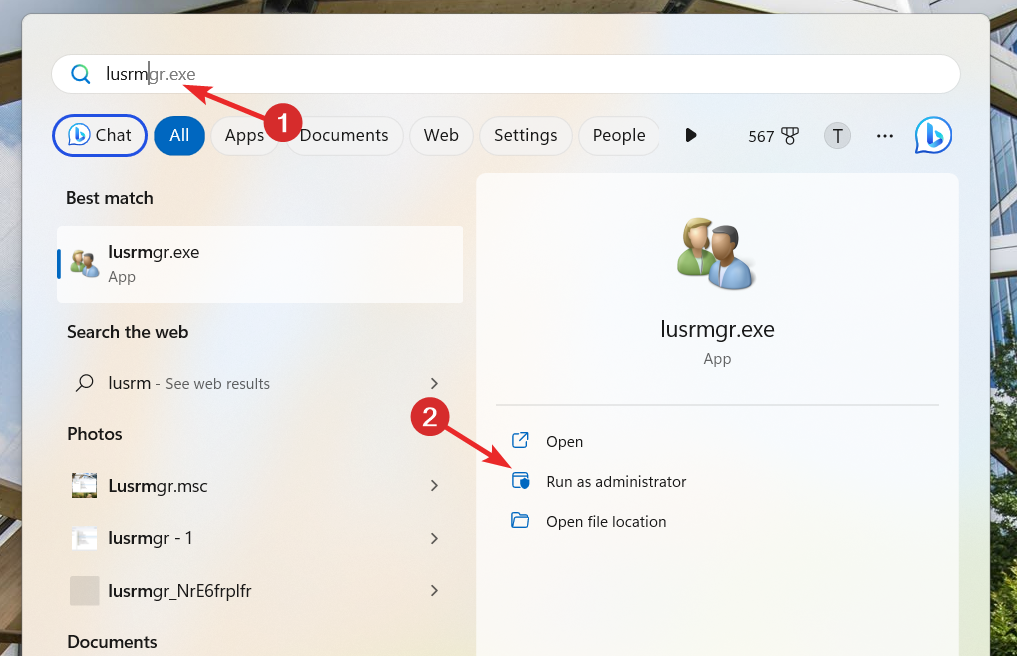
- עבור אל קבוצות קטע מחלונית הניווט השמאלית, לחץ עליו באמצעות לחצן העכבר הימני ובחר ב- לִיצוֹר אוֹפְּצִיָה.
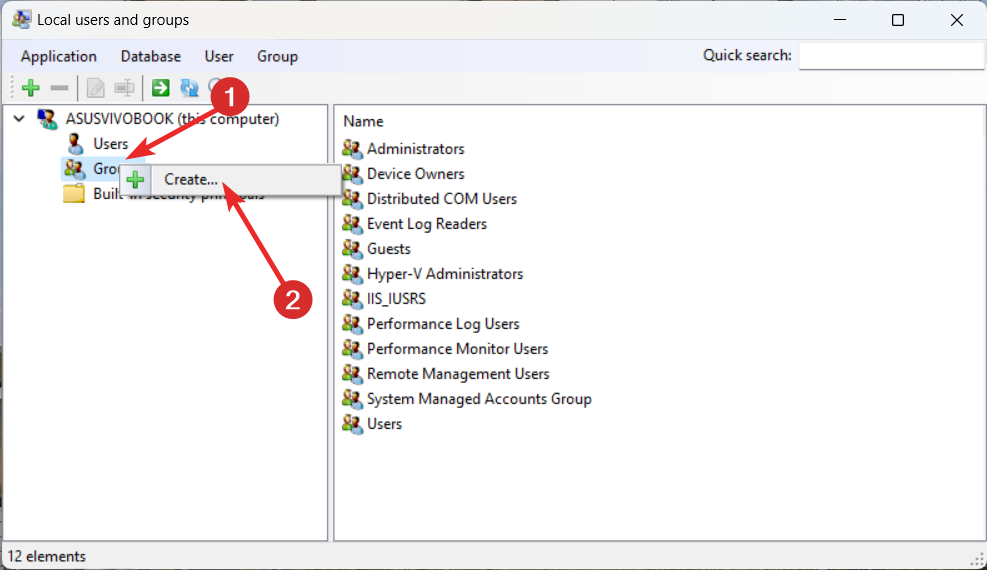
- הקצה רלבנטי קְבוּצָה שם בחלון החדש שנפתח ולחץ על + סמל כדי להוסיף משתמש לקבוצה החדשה שנוצרה.
- בחר את המשתמש שאתה צריך להוסיף לקבוצה ולחץ על בחר לַחְצָן.
- לבסוף, לחץ על לִיצוֹר לחצן קבוצה כדי ליצור קבוצת משתמשים חדשה במחשב האישי שלך.
2. הוסף או הסר משתמש מהקבוצה
- הפעל את Lusrmgr כלי על חלונות PC ובחר את קבוצות אפשרות מחלונית הניווט השמאלית.
- בחלק הימני של החלון, לחץ לחיצה ימנית על שם הקבוצה שממנו ברצונך להוסיף או להסיר חשבון משתמש ובחר את לַעֲרוֹך אוֹפְּצִיָה.
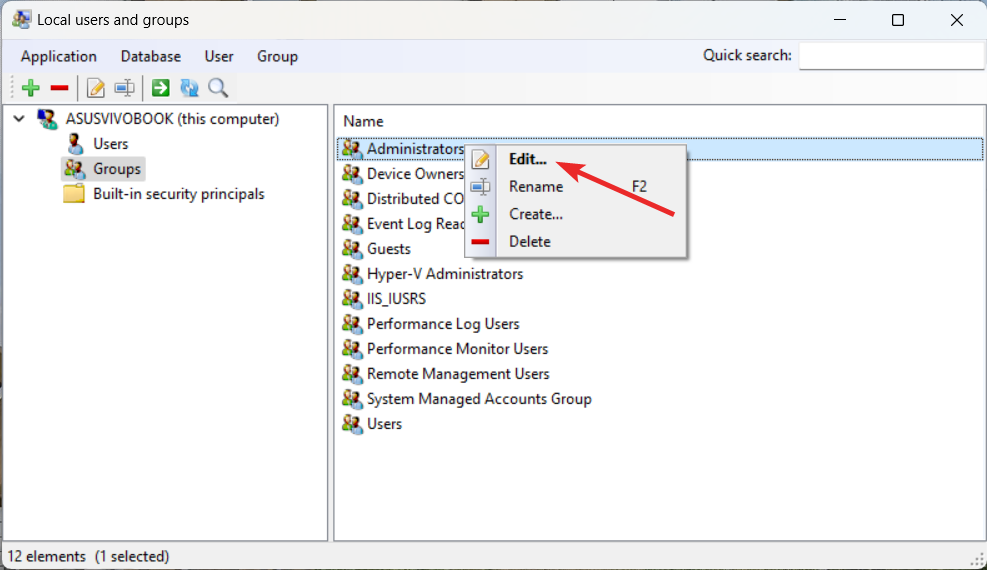
- הקש על + סמל הממוקם בתחתית כדי להוסיף משתמש.
- בחר את המשתמש שברצונך להוסיף מהחלון הקופץ החדש שנפתח ולחץ על בחר לַחְצָן.
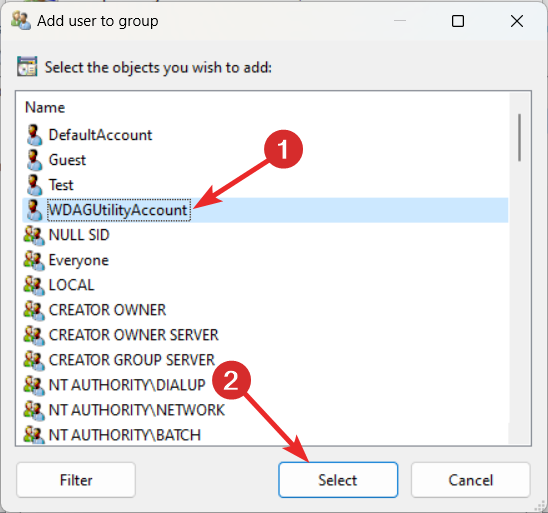
- אתה יכול ללחוץ על לְסַנֵן לחצן ולאחר מכן בחר אחת מתוך שתי האפשרויות - הצג משתמשים אוֹ הצג עקרונות אבטחה מובנים בהתבסס על ההעדפה שלך.
- כדי למחוק משתמש מקבוצה מסוימת, פשוט בחר את חשבון המשתמש הזה ולחץ על – סמל.
זה פחות או יותר! אני מקווה שכעת יש לך מושג די טוב לגבי האופן שבו תוכל להפעיל ולהשתמש בניהול משתמשים וקבוצות מקומיים באמצעות הכלי lusrmgr במחשב עם מהדורת Windows Home.
עיין במדריך זה למקרה שאתה סקרן הפעל את עורך המדיניות הקבוצתית והשתמש בו במהדורת Windows Home.
אם יש לך שאלות או משוב לגבינו, אל תהסס לפנות בקטע ההערות.
עדיין נתקלים בבעיות?
ממומן
אם ההצעות לעיל לא פתרו את הבעיה שלך, המחשב שלך עלול להיתקל בבעיות קשות יותר של Windows. אנו מציעים לבחור בפתרון הכל-באחד כמו Fortect לתקן בעיות ביעילות. לאחר ההתקנה, פשוט לחץ על הצג ותקן לחצן ולאחר מכן לחץ התחל תיקון.

![הפניה הוחזרה משגיאת השרת [תיקון]](/f/8de5eacff61e053d9ba70ba0be18f179.png?width=300&height=460)
